У большинства пользователей программы Skype могла возникать проблема с микрофоном, а именно он внезапно переставал работать.
Решить проблему с неисправностью микрофона можно следующим образом. Первым делом зайдите в саму программу и пройдите процедуру авторизации.
После того как вы зашли в скайп, зайдите в меню Инструменты и здесь выберите пункт Настройки. 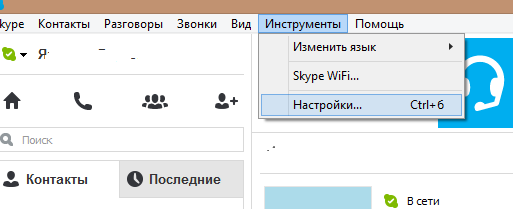
Дальше вам откроется окно настроек и здесь нажмите на пункт Настройки звука. 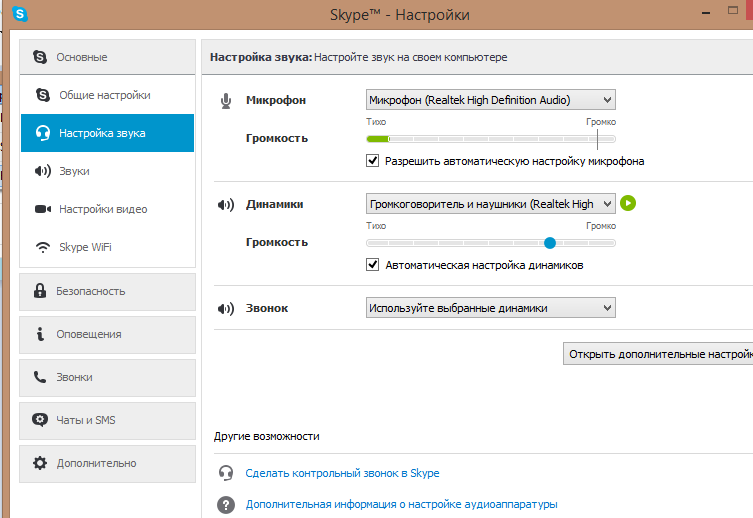
Стоит заметить, что в данном окне есть шкала громкости, которая в рабочем состоянии заполняется зеленым цветом, когда вы говорите или же включаете музыку. То есть, другими словами, это шкала активности.
Если же шкала при всех ваших звуках не меняется, то проверьте подключение вашего микрофона и колонок к самому компьютеру.
Если вам кажется, что все подключено, то проверьте это еще раз. Для этого зайдите в диспетчер устройств вашего компьютера. Для этого щелкните правой кнопкой мыши по значку Мой компьютер и выберете пункт Управление.
Вам откроется окно , которое называется Управление компьютером. Здесь нажмите пункт Диспетчер устройств. 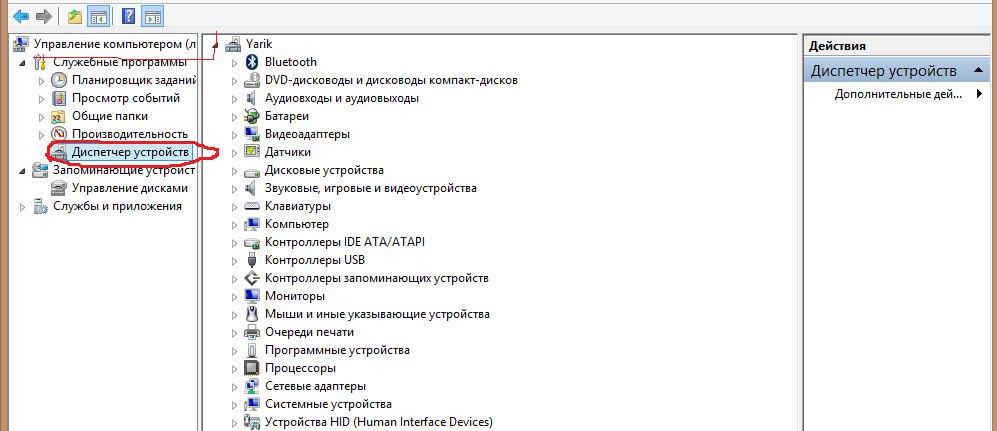
В зависимости от типа звукового устройства, наличие вашего микрофона может быть показано в разных пунктах диспетчера устройств. В случае если вы пользуетесь ноутбуком, то это будет выглядеть так. 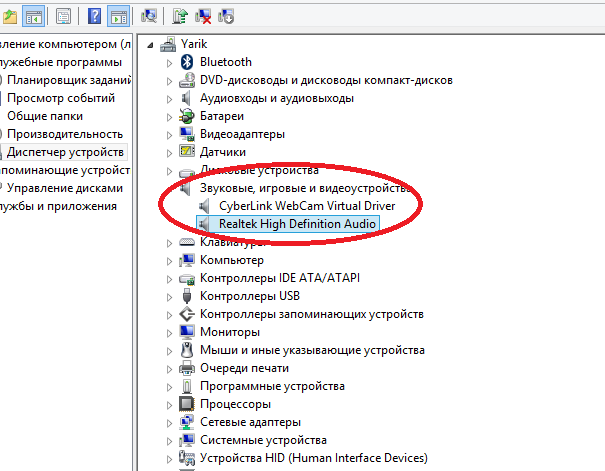
Если же устройства не будет в диспетчере устройств, то еще раз проверьте подключение микрофона к компьютеру. Если же это не помогло, то значит, проблема в самом микрофоне и вам необходимо его заменить.
Но может быть и такое, что микрофон в скайпе не работает из-за отсутствия необходимых драйверов. В данном случае рядом с названием устройства будет вот такой значок. 
В данном случае вам необходимо просто скачать или же обновить драйвера на микрофон. В принципе, после всех этих действий ваш микрофон должен заработать.